
执行长时间任务时,只要让电脑在指定时间点定时关机,就可以降低长期开机对电脑硬件的损耗,下面为大家分享了win11设置定时关机任务的方法,有需要的用户不要错过~
win11怎么设置定时关机
1、打开win11系统进入桌面,使用快捷键【win+R】打开运行,同时在键盘上按住win和r按键即可;
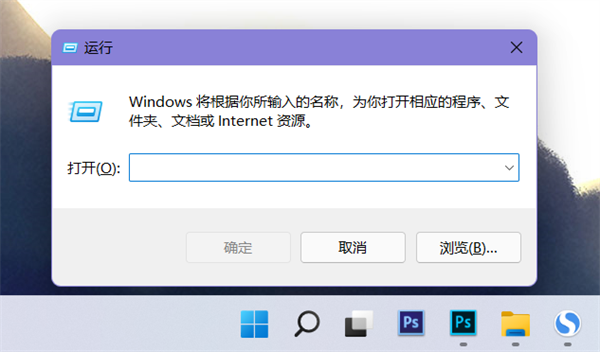
2、打开运行窗口后,在窗口中输入命令【at 时间 shutdown -s】,例如想要18:10自动关机,那么输入命令“at 18:10 shutdown -s”,点击【确定】即可开启定时关机;
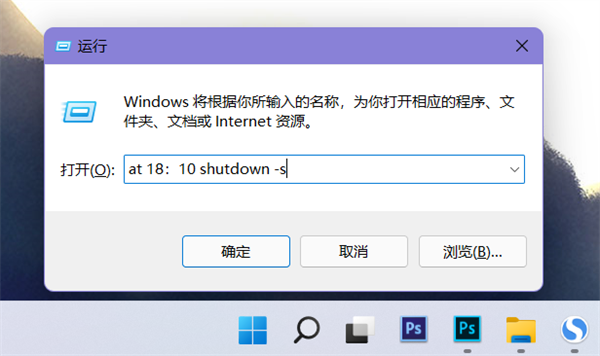
3、如果你想要取消电脑的定时关机,那么同样打开运行窗口,输入命令【shutdown -a】即可取消。
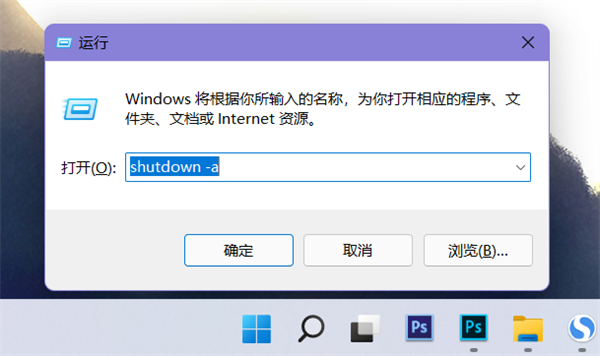
win11相关推荐:
小伙伴们看完小编为您带来的内容win11怎么设置定时关机了吗?是不是一下子明朗了许多呢!更多有趣实用的游戏攻略都在游戏6~,ux6为您带来轻松愉悦的阅读体验(๑•ᴗ•๑)!